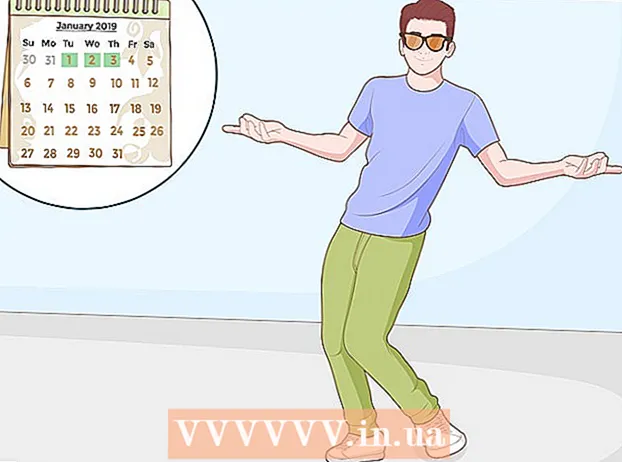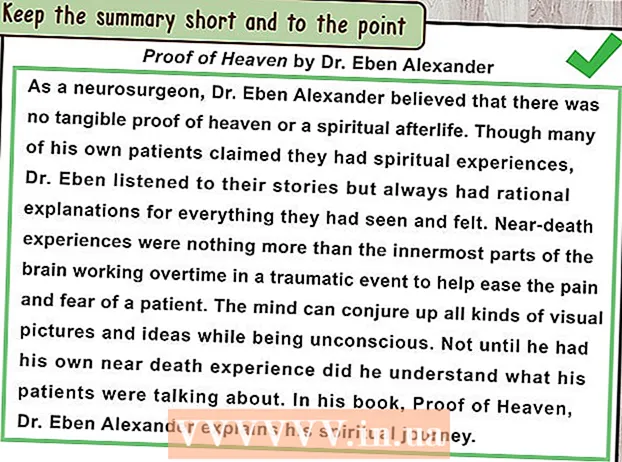Forfatter:
Eric Farmer
Opprettelsesdato:
6 Mars 2021
Oppdater Dato:
1 Juli 2024

Innhold
Denne artikkelen viser deg hvordan du gjenoppretter et mistet eller glemt Gmail -passord ved hjelp av Gmail -nettstedet eller Gmail -mobilappen.
Trinn
Metode 1 av 2: Bruke Gmail -nettstedet
 1 Åpne siden http://www.gmail.com. Klikk på lenken eller skriv inn nettadressen i en nettleser.
1 Åpne siden http://www.gmail.com. Klikk på lenken eller skriv inn nettadressen i en nettleser. - Hvis e -postadressen eller telefonnummeret ditt ikke vises automatisk, skriver du inn det på den aktuelle linjen og klikker Neste.
 2 Klikk på Glemt passordet?. Du finner denne lenken under passordmeldingen.
2 Klikk på Glemt passordet?. Du finner denne lenken under passordmeldingen.  3 Skriv inn det siste passordet du husker, og trykk deretter på Lengre.
3 Skriv inn det siste passordet du husker, og trykk deretter på Lengre.- Hvis du ikke husker noen av passordene du brukte før, klikker du på "Et annet spørsmål" nederst i vinduet.
- Trykk på "Andre spørsmål" til du åpner et spørsmål du kan svare på - svar det, og trykk deretter "Neste".
 4 Følg instruksjonene på skjermen. Du blir bedt om å gjøre ett av følgende:
4 Følg instruksjonene på skjermen. Du blir bedt om å gjøre ett av følgende: - Skriv inn bekreftelseskoden som er sendt til telefonnummeret som er knyttet til Gmail -kontoen din.
- Skriv inn bekreftelseskoden som er sendt til e -postadressen som er knyttet til Gmail -kontoen din.
- Skriv inn bekreftelseskoden som er sendt til din e -postadresse for sikkerhetskopiering (hvis du oppga den);
- Skriv inn en alternativ e -postadresse for at systemet skal sende en bekreftelseskode til det.
 5 Åpne en e -post eller tekstmelding fra Google.
5 Åpne en e -post eller tekstmelding fra Google. 6 Skriv inn bekreftelseskoden i den aktuelle linjen.
6 Skriv inn bekreftelseskoden i den aktuelle linjen. 7 Skriv inn det nye passordet to ganger.
7 Skriv inn det nye passordet to ganger. 8 Klikk på Bytt passord.
8 Klikk på Bytt passord. 9 Klikk på Aksepterer. Logg deg nå på kontoen din med ditt nye passord.
9 Klikk på Aksepterer. Logg deg nå på kontoen din med ditt nye passord. - Hvis du ikke klarte å skrive inn det forrige passordet eller motta en bekreftelseskode til telefonnummeret eller e -postadressen, vil systemet be deg angi hvorfor du ikke får tilgang til kontoen din. Skriv inn en grunn og klikk på Send.
- Google kontakter deg innen 3-5 virkedager.
Metode 2 av 2: Bruke Gmail -appen
 1 Åpne Gmail -appen. Appikonet ser ut som en hvit konvolutt på rød bakgrunn.
1 Åpne Gmail -appen. Appikonet ser ut som en hvit konvolutt på rød bakgrunn.  2 Klikk på + Legg til konto.
2 Klikk på + Legg til konto. 3 Klikk på Google.
3 Klikk på Google. 4 Skriv inn e -postadressen eller telefonnummeret som er knyttet til Gmail -kontoen din på den aktuelle linjen.
4 Skriv inn e -postadressen eller telefonnummeret som er knyttet til Gmail -kontoen din på den aktuelle linjen. 5 Klikk på Lengre i nedre høyre hjørne.
5 Klikk på Lengre i nedre høyre hjørne. 6 Klikk på Glemt passordet? under linjen for å skrive inn passordet.
6 Klikk på Glemt passordet? under linjen for å skrive inn passordet. 7 Skriv inn det siste passordet du husker, og trykk deretter på Lengre.
7 Skriv inn det siste passordet du husker, og trykk deretter på Lengre.- Hvis du ikke husker noen av passordene du brukte før, klikker du på "En annen måte å logge deg på" under linjen for å angi passordet.
- Klikk på "En annen måte å logge deg på" til du åpner et spørsmål du kan svare på - svar det, og klikk deretter "Neste".
 8 Følg instruksjonene på skjermen. Du blir bedt om å gjøre ett av følgende:
8 Følg instruksjonene på skjermen. Du blir bedt om å gjøre ett av følgende: - Skriv inn bekreftelseskoden som er sendt til telefonnummeret som er knyttet til Gmail -kontoen din.
- Skriv inn bekreftelseskoden som er sendt til e -postadressen som er knyttet til Gmail -kontoen din.
- Skriv inn bekreftelseskoden som er sendt til din e -postadresse (hvis du oppga den);
- Skriv inn en alternativ e -postadresse for at systemet skal sende en bekreftelseskode til det.
 9 Åpne en e -post eller tekstmelding fra Google.
9 Åpne en e -post eller tekstmelding fra Google. 10 Skriv inn bekreftelseskoden i den aktuelle linjen.
10 Skriv inn bekreftelseskoden i den aktuelle linjen. 11 Skriv inn det nye passordet to ganger.
11 Skriv inn det nye passordet to ganger. 12 Klikk på Lengre.
12 Klikk på Lengre. 13 Klikk på Aksepterer. Logg deg nå på kontoen din med ditt nye passord.
13 Klikk på Aksepterer. Logg deg nå på kontoen din med ditt nye passord. - Hvis du ikke klarte å skrive inn det forrige passordet eller motta en bekreftelseskode til telefonnummeret eller e -postadressen, vil systemet be deg angi hvorfor du ikke får tilgang til kontoen din. Skriv inn en grunn og klikk på Send.
- Google kontakter deg innen 3-5 virkedager.